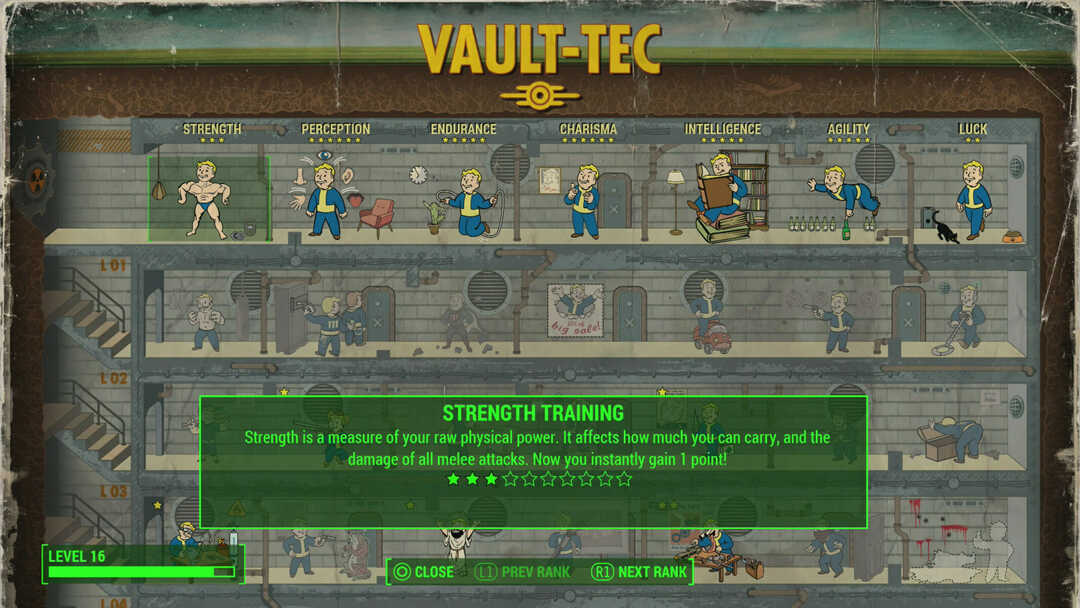- Fallout 4 была потрясающей игрой, когда она была выпущена на 10 ноября 2015 г., но некоторые пользователи Windows 10 сообщали о сбоях и других проблемах.
- Большинство проблем связаны с драйвером видеокарты, но в этом руководстве мы исправим все проблемы.
- Если вы хотите обновить игровую сессию, попробуйте увеличить ее с помощью Game Fire.
- Чтобы узнать о других интересных заголовках и новостях, посетите наш Игровой центр.

- Ограничитель ЦП, ОЗУ и сети с убийцей горячих вкладок
- Прямая интеграция с Twitch, Discord, Instagram, Twitter и мессенджерами
- Встроенные элементы управления звуком и настраиваемая музыка
- Пользовательские цветовые темы от Razer Chroma и принудительное создание темных страниц
- Бесплатный VPN и блокировщик рекламы
- Скачать Opera GX
Fallout 4 была одной из самых ожидаемых игр на момент ее выпуска, и, хотя это потрясающая игра, некоторые Windows 10 пользователи сообщают о проблемах с ним, поэтому давайте посмотрим, есть ли способ исправить эти проблемы.
Пользователи сообщают, что Fallout 4 продолжает вылетать через несколько секунд после запуска игры, и это может сильно расстраивать, поскольку они не могут играть в только что купленную игру.
Но не волнуйтесь, есть несколько решений, которые могут быть полезны.
Как я могу исправить проблемы Fallout 4 в Windows 10?
Fallout 4 - отличная игра, но многие пользователи сообщали о различных проблемах с ней. Говоря о проблемах, вот некоторые из наиболее распространенных проблем Fallout 4 в Windows 10:
- Fallout 4 Windows 10 не запускается, запускайте - Устраните проблему, используя одно из наших решений.
- Fallout 4 перестал работать Windows 10 - Это обычная проблема с Fallout 4. Попробуйте запустить Fallout 4 в режиме совместимости.
- Fallout 4 Windows 10 черный экран - Проблема может быть в вашей видеокарте. Используйте специальную видеокарту для запуска игры.
- Fallout 4 Windows 10 вылетает - Вызвано проблемными драйверами, поэтому обновите ваши драйверы.
- Fallout 4 Windows 10 не отвечает - Убедитесь, что другие сторонние приложения не мешают вашей игре.
- Fallout 4 x3daudio1_7.dll отсутствует в Windows 10 - Вероятно, у вас не установлены необходимые компоненты. Установить DirectX и необходимые распространяемые компоненты C ++.
1. Обновите драйверы дисплея
 Прежде чем мы начнем, вам понадобится удалить драйвер дисплея, потому что, если вы попытаетесь просто обновить его, вы можете не получить лучших результатов.
Прежде чем мы начнем, вам понадобится удалить драйвер дисплея, потому что, если вы попытаетесь просто обновить его, вы можете не получить лучших результатов.
Пытаться удалить драйвер вручную рискованно, поэтому мы настоятельно рекомендуем вам использовать специализированное программное обеспечение, например Ускоритель драйверов IObit.
Это отличное решение не только автоматически устанавливает драйверы, но и имеет Удалить драйвер функция, которая делает именно то, что написано, она полностью удаляет любой драйвер.
После удаления драйверов Driver Booster готов к установке новых из библиотеки, содержащей более 3 миллионов драйверов устройств, все с официальных сайтов производителей.
Это не просто случайно загруженные драйверы, они были протестированы и прошли тесты Microsoft WHQL и IObit для обеспечения бесперебойной работы.

Driver Booster
IObit Driver Booster удалит драйверы видеокарты за несколько секунд только для того, чтобы установить новые и правильные.
Получи это сейчас
2. Удалите программное обеспечение Raptr
 Если вы не можете запустить Fallout 4 на ПК с Windows 10, проблема может заключаться в Raptr программное обеспечение.
Если вы не можете запустить Fallout 4 на ПК с Windows 10, проблема может заключаться в Raptr программное обеспечение.
По словам пользователей, это программное обеспечение может мешать работе Fallout 4 и препятствовать его запуску. Однако вы можете решить проблему, просто удалив проблемное приложение.
Есть много способов сделать это, но лучший способ - использовать специализированное программное обеспечение для удаления, чтобы удалить его.
Многие приложения, как правило, оставляют файлы и записи реестра даже после их удаления, и иногда эти файлы могут вызвать проблемы в будущем.
Чтобы приложение было полностью удалено, мы рекомендуем IOBit Uninstaller Pro.
Это замечательное решение предназначено для полного удаления приложений с вашего ПК, и, используя его, вы обязательно полностью удалите программное обеспечение Raptr.

IObit Uninstaller 10 PRO
IObit Uninstaller удалит все следы программного обеспечения Raptr и быстро решит вашу проблему с Fallout 4.
Получи это сейчас
3. Проверьте свой антивирус
 Иногда, антивирус инструменты могут мешать работе ваших приложений и вызывать различные проблемы. Если вы не можете запустить Fallout 4 на своем компьютере, вы можете проверить, не проблема ли в вашем антивирусе.
Иногда, антивирус инструменты могут мешать работе ваших приложений и вызывать различные проблемы. Если вы не можете запустить Fallout 4 на своем компьютере, вы можете проверить, не проблема ли в вашем антивирусе.
Чтобы решить эту проблему, рекомендуется полностью отключить антивирус и попробовать снова запустить игру. Если проблема не исчезнет, вы можете удалить антивирус и переключиться на другое антивирусное решение.
Настоятельно рекомендуем перейти на Bitdefender Antivirus Plus поскольку на данный момент это лучшее решение для обеспечения безопасности на рынке.
Как вы, наверное, заметили, мы не назвали это антивирусом, потому что это гораздо больше, и для начала, он не будет мешать вашим играм.
Фактически, Bitdefender имеет специальную функцию, называемую игровым режимом, поэтому она никоим образом не прерывает или не ухудшает ваш игровой сеанс.

Bitdefender Antivirus Plus
Bitdefender не будет стоять перед вашими играми и очень мало влияет на ресурсы вашего ПК.
Получи это сейчас
4. Загрузите последнее обновление Fallout 4

- Открыть Готовить на пару и найдите Fallout 4.
- Щелкните его правой кнопкой мыши и выберите Характеристики.
- Найти последний обновление для загрузки и установки.
- Запустите игру и посмотрите, решена ли проблема.
Чтобы повысить производительность игры и избавиться от сбоев, замедлений, лагов, низкого FPS и других неприятных проблем, мы рекомендуем загрузка Game Fire (бесплатно).
5. Запускаем игру в режиме совместимости
- Открыть Готовить на пару и найти Fallout 4. Щелкните его правой кнопкой мыши и выберите Характеристики.
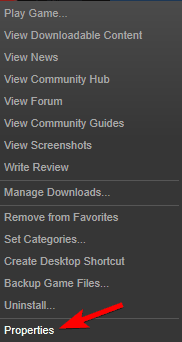
-
граммо, чтобы Локальные файлы и нажмите на Проверьте целостность кэша.
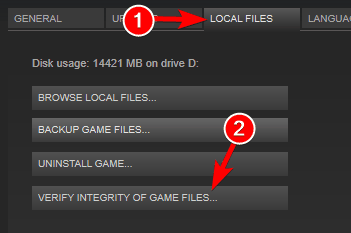
- Вернуться к Локальные файлы вкладку и нажмите на Просмотр локальных файлов.
- Находить Fallout4.exe и щелкните его правой кнопкой мыши. Выбирать Характеристики из списка.
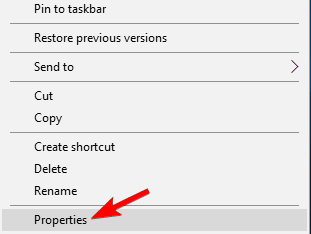
- Перейти к Совместимость таб.
- Выбирать Запустите это программное обеспечение в режиме совместимости для и выберите Windows 7 из списка. Кроме того, убедитесь, что вы проверяете Флажок "Запуск от имени администратора" также. Нажмите Применять а также ОК чтобы сохранить изменения.
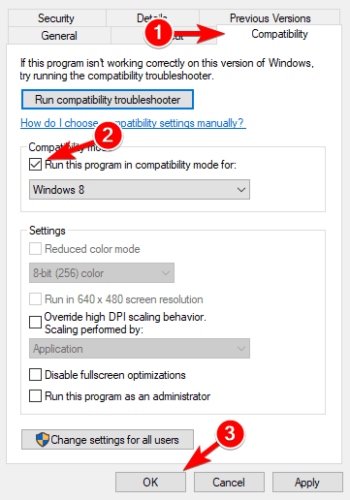
- Теперь повтори Шаг 5 для Fallout4Launcher.exe (он должен находиться в той же папке, что и Fallout4.exe).
6. Измените Fallout4Prefs.ini

- Откройте проводник и перейдите в
Пользователи.Документы - My GamesFallout 4 - Откройте файл с именем Fallout4Prefs.ini с участием Блокнот.
- Найдите следующие переменные и измените их на эти значения:
- bMaximizeWindow = 0
- bBorderless = 1
- bПолный экран = 0
- iSize H = 1080
- iSize W = 1920
- Убедитесь, что iSize H и iSize W соответствуют текущему разрешению экрана, которое вы используете.
- Сохраните изменения и запустите игру.
Примечание: Если вам не нравится Блокнот, попробуйте этот список с лучшими приложениями для заметок для Windows 10.
Возникли проблемы с полноэкранным режимом игры в Windows 10? У нас есть подходящие решения для вас.
7. Измените настройки видео
 По словам пользователей, вы можете решить эту проблему, просто изменив разрешение игры.
По словам пользователей, вы можете решить эту проблему, просто изменив разрешение игры.
Чтобы решить эту проблему, ваше внутриигровое разрешение должно соответствовать разрешению экрана в Windows 10. После изменения разрешения проверьте, сохраняется ли проблема.
Несколько пользователей сообщили, что переход в оконный режим устранил для них проблему, так что вы можете попробовать и это.
Удивительно, но немногие пользователи сообщили, что отключение оконного режима решает проблему для них, поэтому обязательно попробуйте оба параметра.
Если Windows 10 не позволяет настроить разрешение экрана, следуйте инструкциям это подробное руководство решить проблему в кратчайшие сроки.
8. Восстановите установку распространяемых компонентов C ++

- Перейдите в каталог установки Fallout 4. По умолчанию это должно быть
Паровая паровая водаОбычный Fallout 4. - Перейдите к vcredist2012 каталог.
- Вы должны найти два vcredist.exe файлы. Запустите оба файла и выберите Ремонт из меню.
- Следуйте инструкциям на экране.
9. Проверьте, соответствует ли ваша видеокарта требованиям к оборудованию
 Fallout 4 - требовательная игра, но прежде чем вы сможете ее запустить, вам необходимо проверить, соответствует ли ваш компьютер требованиям к оборудованию.
Fallout 4 - требовательная игра, но прежде чем вы сможете ее запустить, вам необходимо проверить, соответствует ли ваш компьютер требованиям к оборудованию.
По словам пользователей, они не смогли запустить Fallout 4, потому что их видеокарта не поддерживала DirectX 11.
Fallout 4 требует поддержки DirectX 11, и если ваша графика не работает с этой версией, единственный вариант - обновите свою видеокарту.
Перед обновлением обязательно проверьте конфигурацию видеокарты и убедитесь, что она не поддерживает DirectX 11.
10. Изменение настроек приложения с переключаемой графикой

По словам пользователей, если вы можете запустить Fallout 4 на своем ПК с Windows 10, обязательно измените настройки.
Для этого откройте Центр управления катализатора или Панель управления Nvidiaи найдите Fallout 4 в списке. Теперь измените настройки графики на Высокая производительность.
После этого сохраните изменения и попробуйте снова запустить игру.
Примечание: Если вы не можете открыть панель управления Nvidia в Windows 10, взгляните на это руководство легко решить проблему.
Есть аналогичное руководство для AMD Catalyst Control Center, поэтому обязательно проверьте его, если у вас возникла такая же проблема.
11. Убедитесь, что вы используете 64-битную систему.
 По словам пользователей, Fallout 4 не работает в 32-битных системах, поэтому, если вы используете 32-битную операционную систему, вы не сможете запустить Fallout 4.
По словам пользователей, Fallout 4 не работает в 32-битных системах, поэтому, если вы используете 32-битную операционную систему, вы не сможете запустить Fallout 4.
Для того, чтобы установить на ваш компьютер 64-битную операционную систему, вам потребуется 64-битный процессор. Также стоит упомянуть, что вы не можете преобразовать 32-битную систему в 64-битную.
Если вы используете 32-битную операционную систему, вам потребуется выполнить чистую установку 64-битной системы. Если вы не знаете, как это сделать, вот отличный гид для этого.
Для тех, у кого есть SSD, у нас есть полное руководство о том, как установить на него свежую копию Windows 10.
Почти все новые компьютеры поддерживают 64-битные операционные системы, поэтому у вас не возникнет проблем с установкой и запуском 64-битной операционной системы на вашем компьютере.
Вот и все. Мы надеемся, что эти решения помогли вам решить проблему и вы сможете нормально играть в свою новую игру Fallout в Windows 10.
Если у вас есть какие-либо предложения или вопросы, просто перейдите в раздел комментариев ниже.
![Исправьте баги лица в Fallout 4 [коричневый, черный, темный] быстро и легко](/f/d4ce72c43886423b0b60af86a552777c.jpg?width=300&height=460)